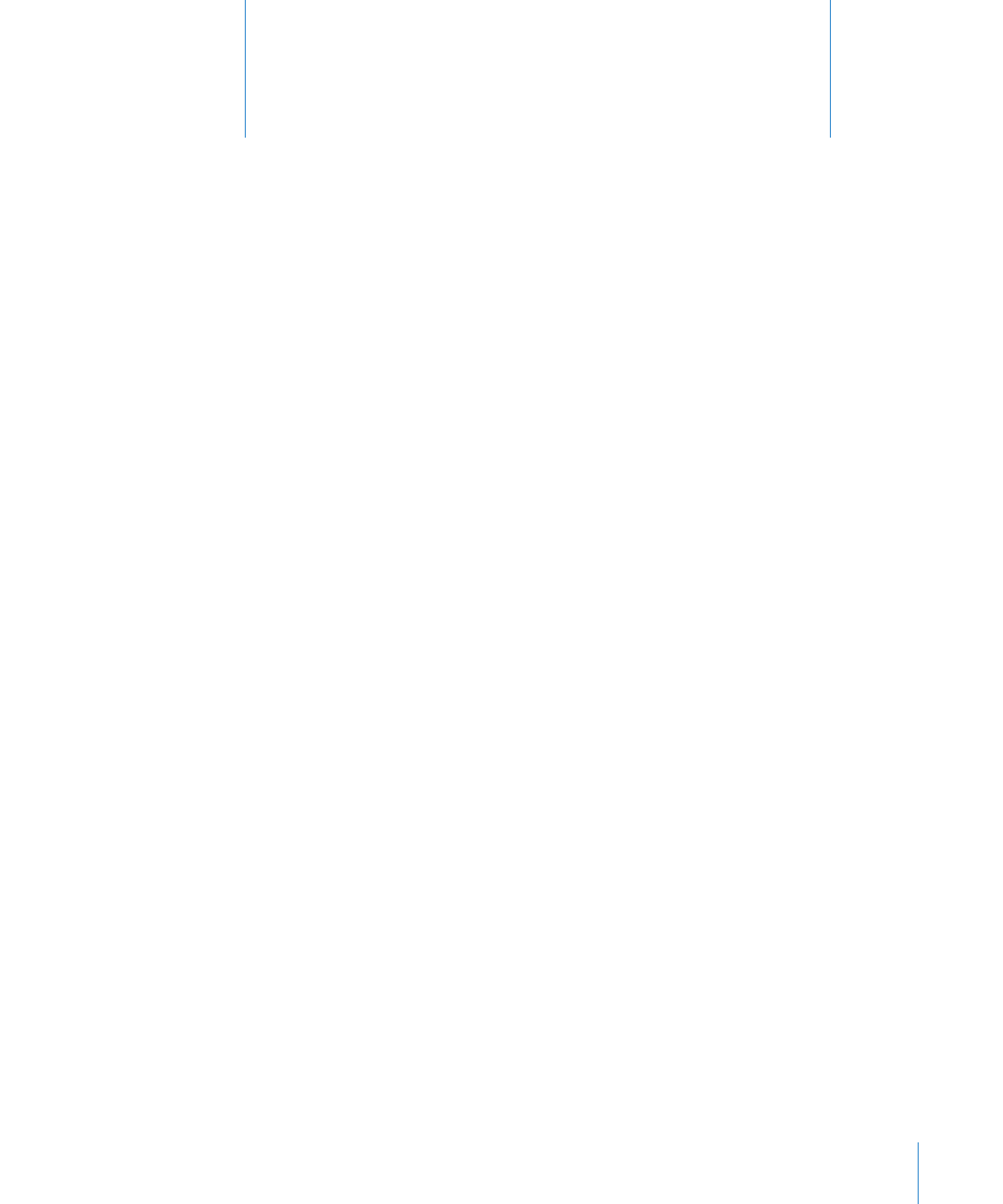
クライアントコンピュータをコン
ピュータリストに整理する
「
Apple Remote Desktop
」では、クライアントコンピュータのリス
トを使用して、クライアントコンピュータを論理的に整理し、管理者
が制御できるようにします。クライアントコンピュータを管理するに
は、ネットワークでクライアントコンピュータに接続してリストに追
加する必要があります。
この章では、クライアントを見つけて、
「
Apple Remote Desktop
」の管理およびユーザとの対
話のためにリストに整理する方法について説明します。以下の内容について説明します:
Â
53
ページの「クライアントを見つける/
Apple Remote Desktop
のコンピュータリストに追
加する」
Â
58
ページの「リストを作成する/管理する」
Â
61
ページの「コンピュータリストを読み込む/書き出す」
クライアントを見つける/
Apple Remote Desktop
のコンピュータ
リストに追加する
クライアントを監視、制御、または管理するには、そのクライアントを「
Apple Remote Desktop
」
のコンピュータリストに追加する必要があります。
Bonjour
を使ってローカルサブネット上のコ
ンピュータを検出するには、ローカルネットワークのルーターとファイアウォールのポート
5353
上でマルチキャスト
DNS
(
mDNS
)パケットが許可されるように設定する必要があります。ロー
カルサブネット上にないコンピュータを見つけるには、ローカルネットワークのルーターとファ
イアウォールがポート
3283
および
5900
でネットワーク
Ping
および
TCP
/
UDP
パケットを通
すよう正しく設定する必要があります。
「
Remote Desktop
」には、可能性のあるクライアントを検出する方式が
5
つあります:
Â
ローカルサブネット上のクライアントを検出する(ネットワーク
Ping
ではなく
Bonjour
を使用
します)
Â
ローカルネットワークを検索する(利用可能なすべてのネットワークインターフェイスを使っ
て検索します)
Â
IP
アドレスの範囲を検索する
Â
特定の
IP
アドレスまたはドメイン名を使用する
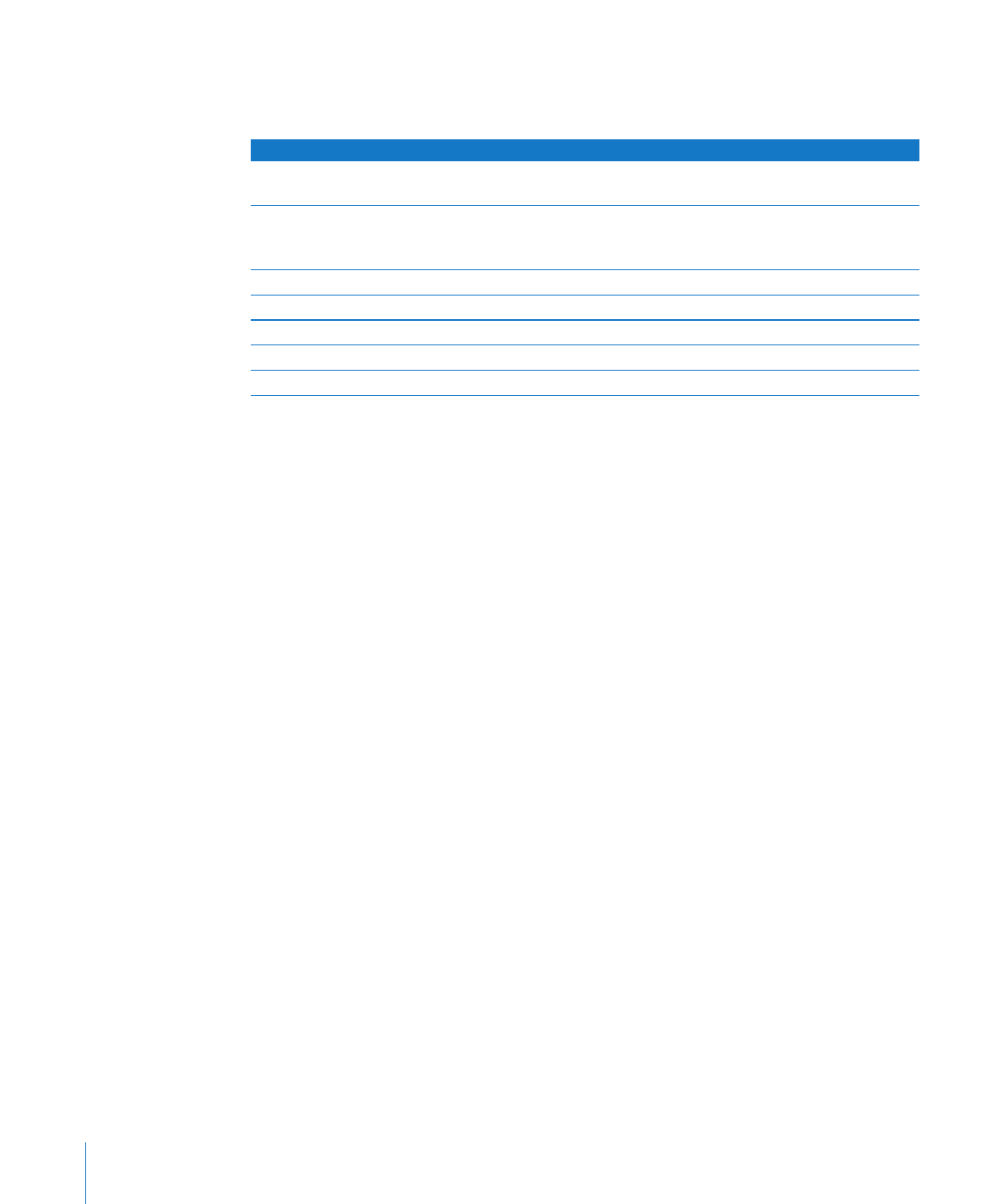
54
第
4
章
クライアントコンピュータをコンピュータリストに整理する
Â
IP
アドレスのリストを読み込む
可能性のあるクライアントが見つかると、次のようなデフォルトの情報が表示されます:
スキャナのデフォルトの表示リストを変更したい場合は、
「編集」>「表示オプション」と選択
し、使用可能なほかのオプションを選択できます(「コンピュータ情報フィールド」、
「
Ethernet
ID
」
、
「ラベル」など)
。
コンピュータリストにコンピュータを追加するには、まずコンピュータを認証します。認証され
たコンピュータは、
Remote Desktop
ウインドウの「すべてのコンピュータ」リストに表示され
ます。コンピュータを認証しないで「すべてのコンピュータ」リストに追加することはできます
が、有効なユーザ名とパスワードを入力しない限り、クライアントを管理することはできません。
Bonjour